Come attivare l’app WINDTRE
Fammi indovinare: hai da pochissimo cambiato operatore telefonico, sei passato a WINDTRE e ti piacerebbe utilizzare la sua app dedicata per controllare i tuoi consumi e usufruire di tutte le varie funzionalità presenti? Allora sei capitato esattamente nel tutorial giusto!
Continuando nella lettura dei prossimi paragrafi, infatti, troverai spiegato come attivare l’app WINDTRE e utilizzarla al meglio, sia che tu disponga di uno smartphone Android sia che tu possieda un iPhone. Non temere, non si tratta di niente di particolarmente difficile, anzi!
Che ne dici, allora, di cominciare a darci da fare? Sì? In tal caso proporrei di non perdere ulteriore tempo prezioso e di metterci subito all’opera. Leggi attentamente le istruzioni che sto per fornirti, poi mettile in pratica passo dopo passo e, nel giro di un paio di minuti, sarai perfettamente in grado di attivare e utilizzare l’app di WINDTRE per il tuo numero di telefono. Detto questo, non mi resta altro da fare se non augurarti buona lettura e buona fortuna per tutto!
Indice
Scaricare l’app WINDTRE
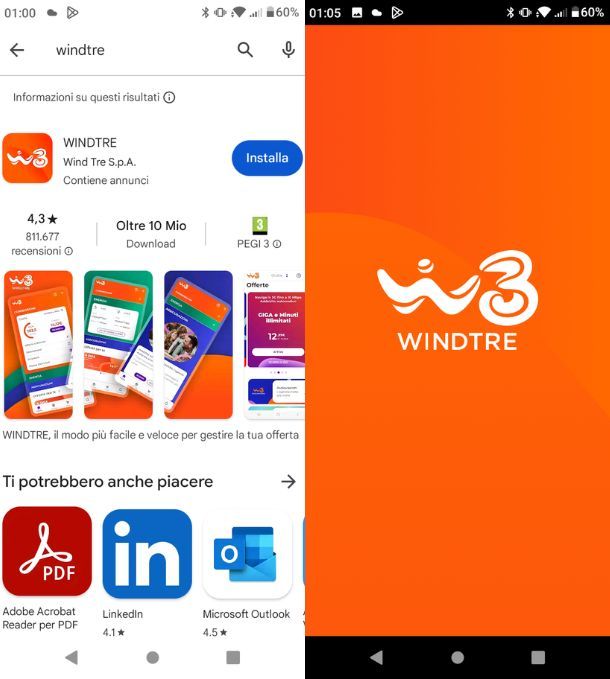
Se vuoi utilizzare l’app WINDTRE la prima cosa da fare è sicuramente procedere con il download della suddetta sul tuo dispositivo. Se possiedi uno smartphone Android puoi servirti quindi del Play Store o dello store alternativo presente sul tuo specifico modello di cellulare, mentre se hai un iPhone puoi trovarla direttamente sull’App Store di iPhone.
Nel primo caso, su smartphone Android, avvia lo store premendo sulla sua icona presente nella home screen o nel drawer del telefono, quindi fai tap sulla barra di ricerca e digita “WINDTRE” al suo interno, per poi far partire la ricerca premendo sull’apposito tasto. Una volta individuata l’app corretta premi sul pulsante Installa, attendine lo scaricamento e l’installazione, poi premi sul tasto Apri. Queste, in linea generale, sono le istruzioni che puoi seguire su per giù in tutti gli store digitali di Android, con qualche piccola variazione nei nomi dei tasti. Nel caso in cui volessi saperne di più, ti lascio al mio tutorial dedicato all’argomento.
Su iPhone, invece, fai tap sull’icona dell’App Store collocata nella schermata Home o nella Libreria app del dispositivo, quindi premi sulla scheda Cerca posizionata in basso a destra, digita “WINDTRE” nella barra di ricerca collocata in alto e pigia sul pulsante Cerca del tastierino. Una volta trovato il risulto corretto fai tap sul tasto Ottieni, poi attendi che l’app venga installata e pigia sul tasto Apri, per avviarla.
Accedere all’app WINDTRE
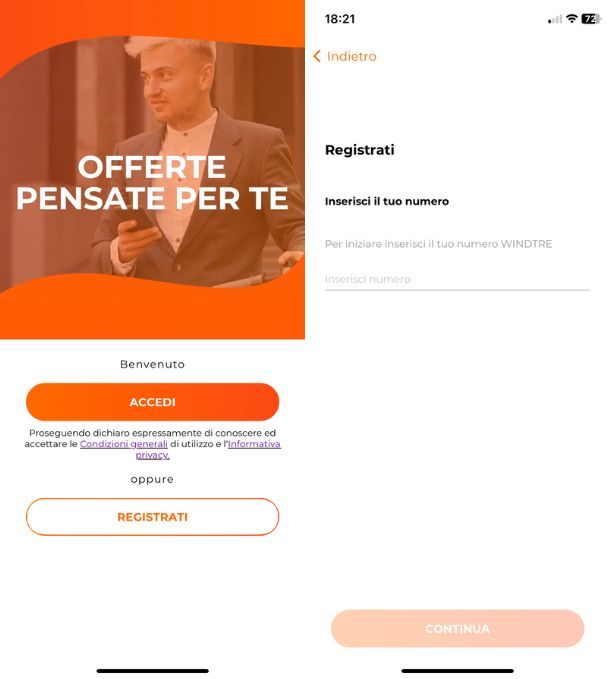
Ora, se tutto è andato per il verso giusto, hai eseguito l’installazione dell’app WINDTRE e sei pronto per attivarla. Una volta all’interno della sua schermata principale, se richiesto (principalmente su iOS), consenti o nega l’utilizzo della posizione (che non è essenziale per il suo utilizzo), scegli se tenere traccia o meno delle attività (altro aspetto non essenziale) e se ricevere o meno notifiche.
Dopodiché apponi il segno di spunta alle voci Dichiaro di accettare Termini e Condizioni e Dichiaro di aver preso visione dell’Informativa Privacy, poi premi il tasto Accetta. A questo punto, se sei già in possesso di un account WINDTRE premi il tasto Accedi, altrimenti fai tap sul pulsante Registrati.
In assenza di registrazione, nella schermata che visualizzi, digita il tuo numero di cellulare nell’apposto campo di testo, premi il tasto Continua, inserisci il codice a 6 cifre ricevuto tramite SMS e premi nuovamente il tasto Continua. In alternativa pigia sulla voce Non puoi ricevere SMS?, digita il codice PUK della SIM (che puoi trovare nella scheda di plastica nella quale era contenuta la SIM) e pigia il tasto Continua.
Dopodiché digita il tuo indirizzo email, premi il tasto Continua e imposta una password sicura digitandola nei campi Inserisci la tua password e Conferma la tua password, per poi fare tap sul tasto Salva. Fatto ciò, recati sull’indirizzo email indicato precedentemente e verificalo premendo sul pulsante Verifica la mia email presente all’interno della comunicazione da parte di WINDTRE.
Ora torna alla schermata dell’app, fai tap sul tasto Accedi e conferma la tua identità scegliendo tra le modalità disponibili (ricezione di un’email o di un SMS contenenti dei codici OTP) e pigia nuovamente il tasto Accedi. A questo punto, se tutto è andato per il verso giusto, dovresti essere all’interno dell’app WINDTRE: premi il tasto Continua, offri i consensi necessari pigiando sul tasto Consenti/Consenti solo mentre usi l’app e sei pronto per usufruire di tutte le funzionalità presenti.
Nel caso in cui, invece, disponessi già di un account — dopo aver premuto il tasto Accedi presente nella schermata principale dell’app — digita l’indirizzo email o il tuo numero di telefono, fai tap sul tasto Continua, immetti la password e pigia nuovamente sul tasto Continua. Poi scegli un metodo di verifica dell’identità tra quelli proposti, digita il codice OTP e pigia il tasto Accedi per entrare all’interno dell’app WINDTRE.
Utilizzare l’app WINDTRE
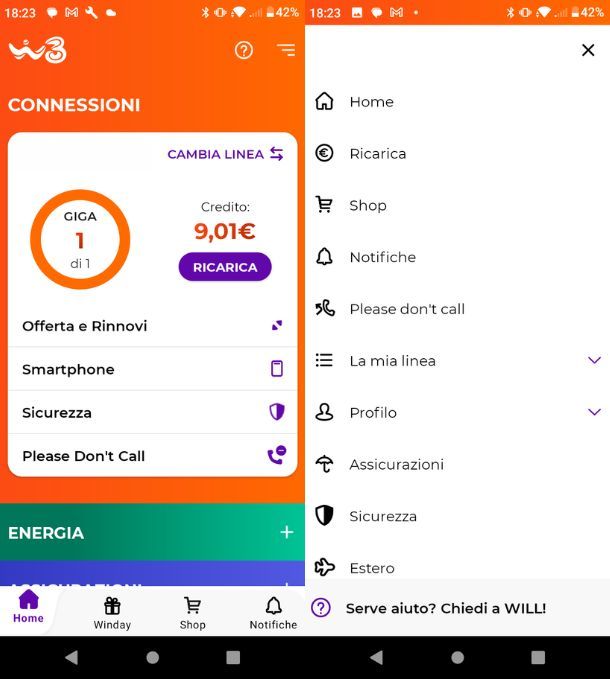
Se hai seguito alla lettera le istruzioni dei paragrafi precedenti, a questo punto, ti sei registrato sull’app WINDTRE o hai eseguito l’accesso al tuo account e sei pronto a utilizzarla.
Nella schermata principale, corrispondente alla scheda Home, puoi vedere le tue connessioni cioè le linee attive (che puoi modificare premendo sulla voce Cambia linea e selezionando l’ulteriore numero WINDTRE di cui sei in possesso), il credito, le offerte, rinnovi e ulteriori informazioni come quelle relative alla sicurezza. Scorrendo la schermata verso il basso con uno swipe puoi anche visualizzare altre offerte relative all’energia, alle assicurazioni e alle tariffe telefoniche.
Con la scheda Winday, invece, puoi iscriverti gratuitamente al programma che offre diversi vantaggi giornalieri, mentre con la scheda Shop puoi visualizzare le migliori offerte selezionate per te ed, eventualmente, attivarle. In ultimo, mediante la scheda Notifiche, puoi visualizzare le notifiche in app di WINDTRE e usufruire della chat dedicata all’assistenza clienti.
Facendo tap sull’icona Menu (le tre linee orizzontali in alto a destra) puoi accedere rapidamente ad alcune opzioni viste in precedenza o visualizzarne di ulteriori utili, per esempio, per effettuare ricariche singole o automatiche (voce Ricarica), controllare alcuni aspetti della linea (in La mia linea > Info linea/Lista movimenti/Gestione consensi), gestire i dati del profilo (voce Profilo), scoprire le tariffe per l’estero (voce Estero), trovare negozi WINDTRE mediante una mappa (voce I nostri negozi), acquistare biglietti dei mezzi pubblici pagando con credito o conto telefonico (voce MyTicket) o accedere a ulteriori utility (voce Utility). Come puoi vedere il funzionamento dell’app è estremamente semplice e intuitivo!

Autore
Salvatore Aranzulla
Salvatore Aranzulla è il blogger e divulgatore informatico più letto in Italia. Noto per aver scoperto delle vulnerabilità nei siti di Google e Microsoft. Collabora con riviste di informatica e ha curato la rubrica tecnologica del quotidiano Il Messaggero. È il fondatore di Aranzulla.it, uno dei trenta siti più visitati d'Italia, nel quale risponde con semplicità a migliaia di dubbi di tipo informatico. Ha pubblicato per Mondadori e Mondadori Informatica.






